【Evernoteの使い方入門②】ノートのマージ機能でメモを記事ネタに変える


Evernoteの基本はノートへのテキスト入力や画像などのメモです。
Evernoteは、そんな複数のノートを簡単に1つにまとめることができ、ボクはこの機能を使っているからこそ、メモ(点)を記事(線)に変えることができ、これこそがデジタルノートの価値だと感じています。
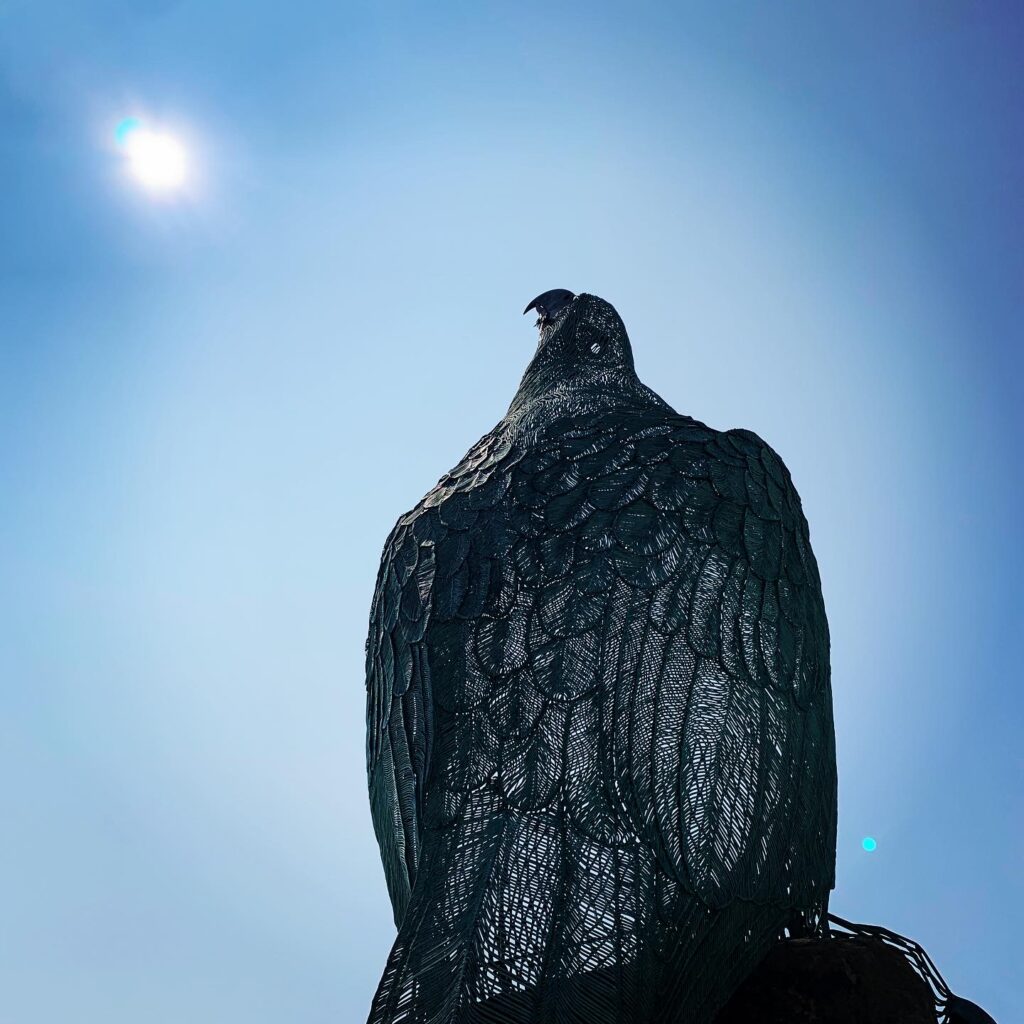
Evernoteで次々にメモ(ノート)を取っていくと「これとこれは1つにまとめておきたいな」と思うことがあります。
関連記事 Evernoteの使い方入門①【ノートとノートブックのちがい】
例えば、旅行前に集めた情報など、ノートがばらばらになっているより、1つのノートとして整理した方が、旅行には便利、ということがあります。
そのような場合には、複数のノートを1つにまとめる「マージ」機能を使うのがおすすめです。
ちなみにマージ機能は、Windows版/Mac版ソフトだけで使える機能で、スマホ版では使えません。
実際にボクの読書メモを例にマージをしてみます。
ここでは、文字だけのノートと写真だけのノートがあるので、ひとつにまとめてみます。
本のメモとその本の画像メモを結合したいわけです。
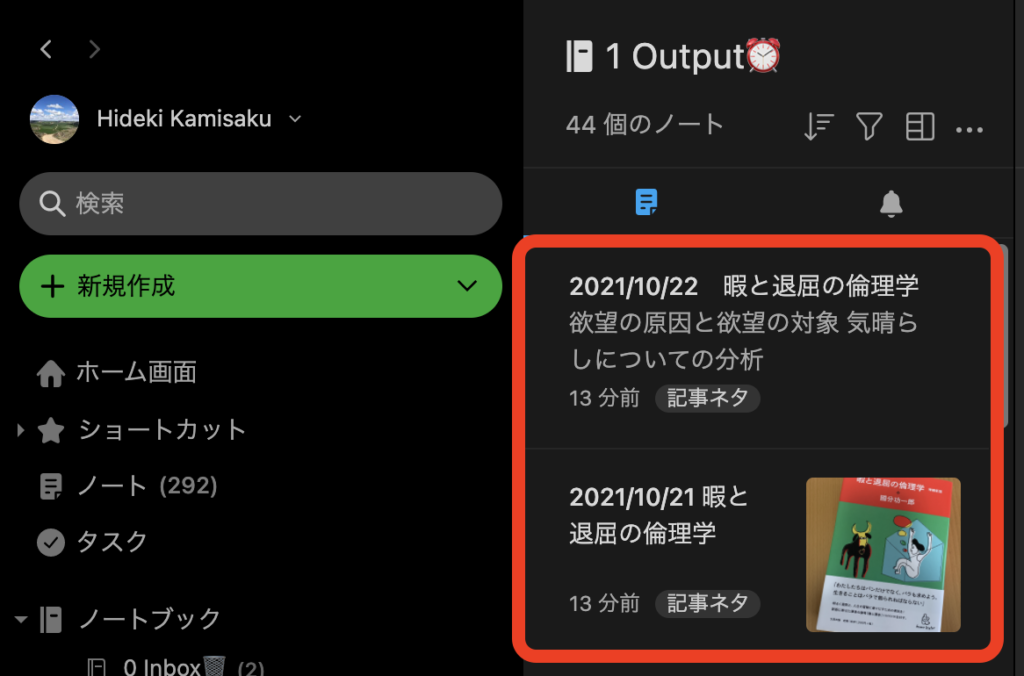
マージしたいノートを、
【Windows】 Controlキーを押しながら2つのノートをクリック
【Mac】⌘キーを押しながら2つのノートをクリック
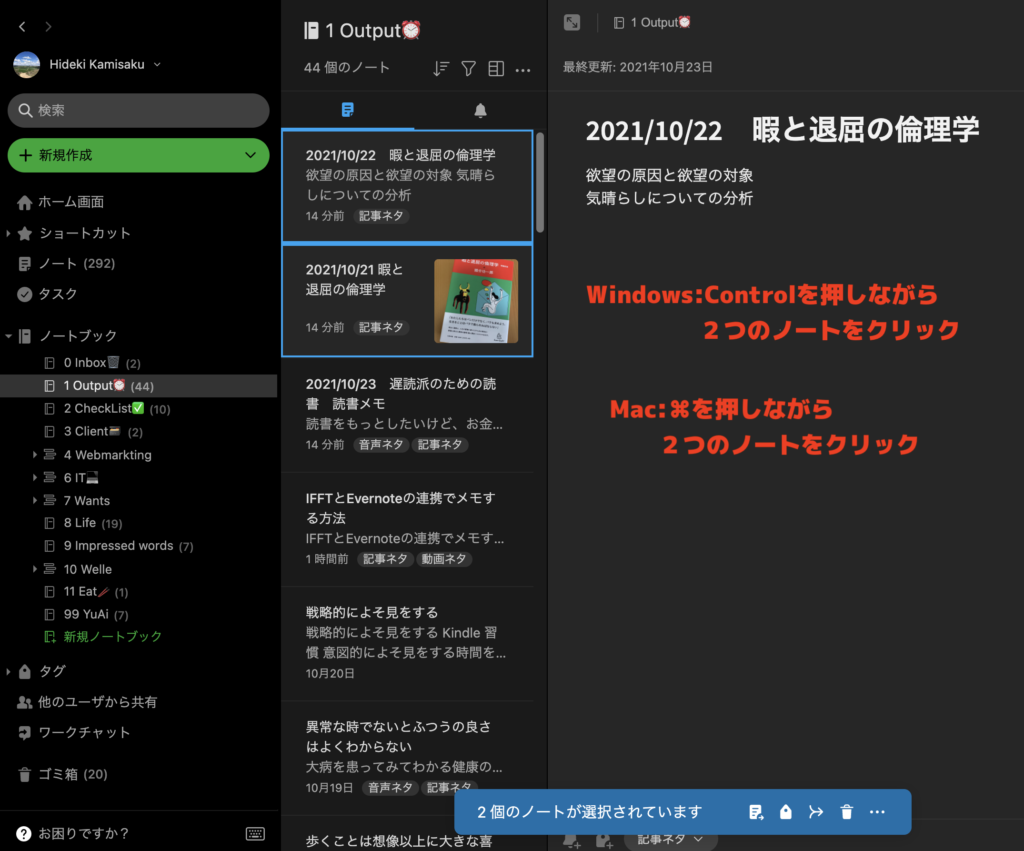
やることは、これだけです。
あとは、「2個のノートをマージ」をクリック。
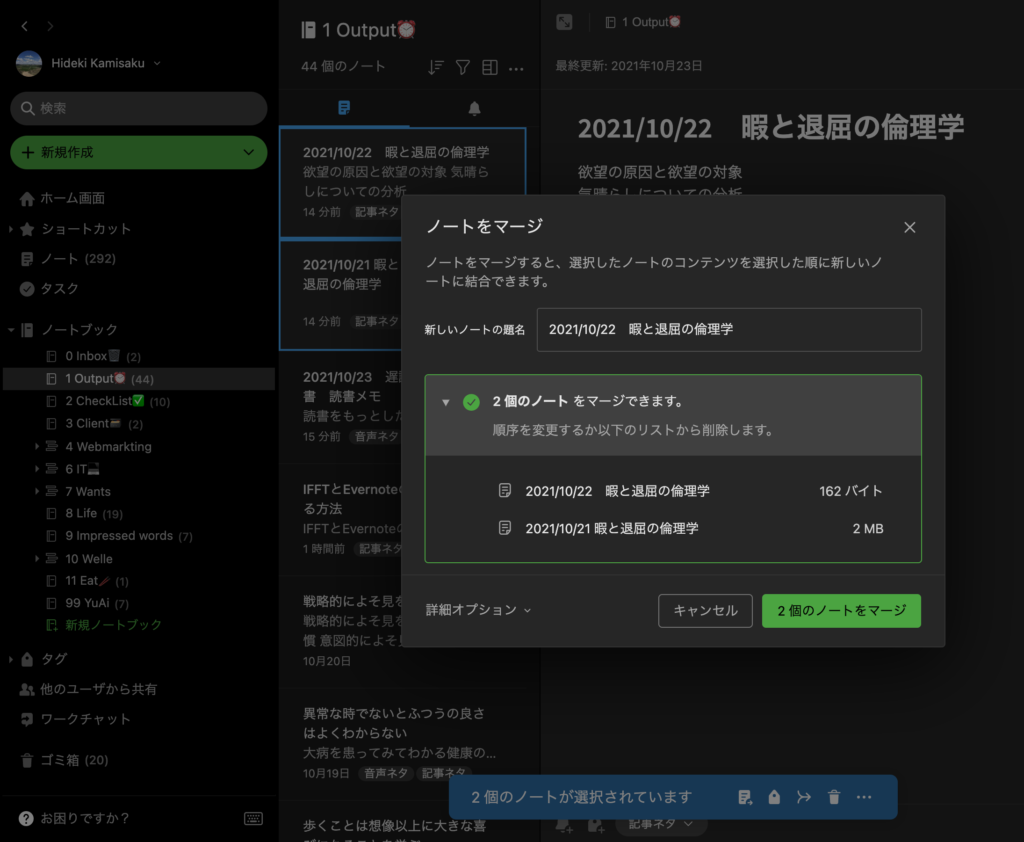
これで、2つのノート(メモ)がマージできました。
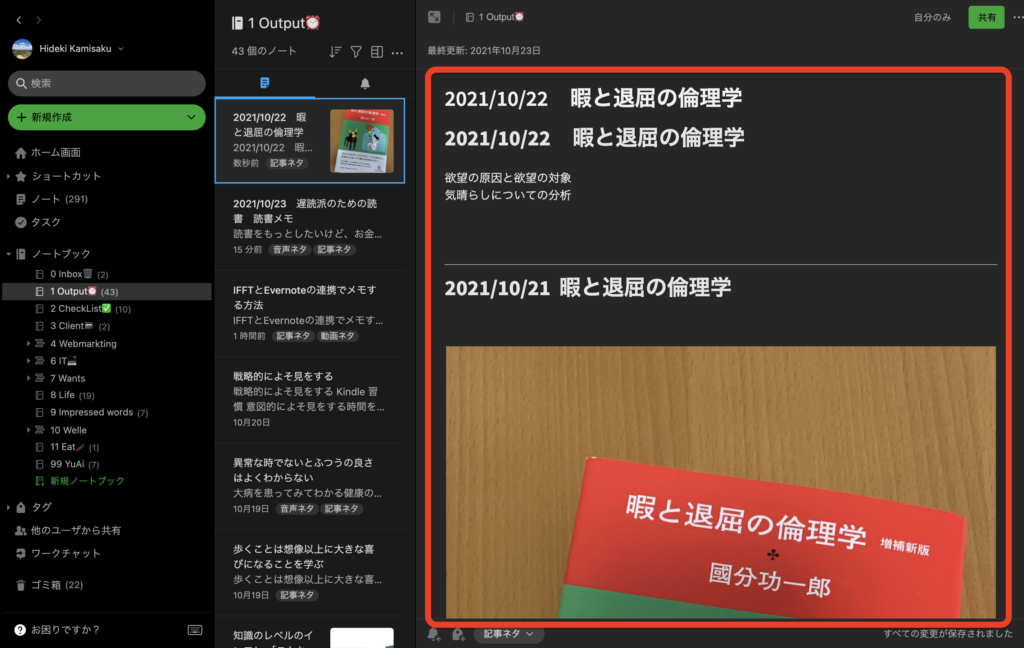
紙のノートは個人的にいまでも使っていますし、絶対になくならないでしょう。
ただ、ボクのようにほとんどのメモをデジタルにアウトプットすることを前提にした場合、このような形式で落ち着いてきましたし、「これとこれは1つにまとめておきたいな」と思って実際にまとまってブログへと昇格させることは、日々せっせとメモを取ることの良い動機づけにもなります。

